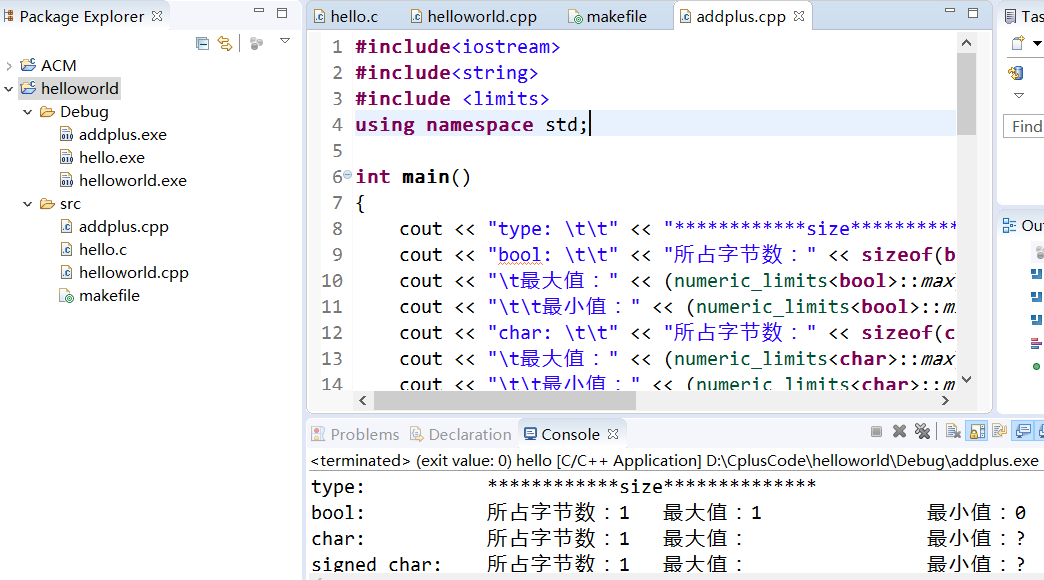步骤1、新建工程
- File -> new -> project -> C/C++ Project
- 选择Makefile Project 中的Empty Project.

步骤2、添加测试源文件
- 在helloworld工程上右键,新建文件夹src和Debug 分别用来存放源文件和可执行文件(new -> Folder)
- 在src文件夹下分别新建hello.c和helloworld.cpp(new ->file,主要带文件类型后缀)
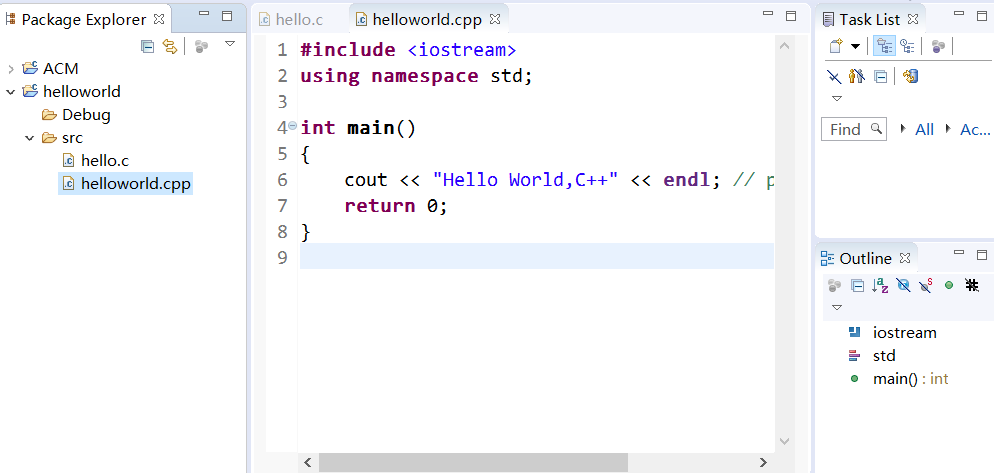
步骤3、配置Makefile文件
- 在src文件夹下新建Makefile文件(new -> file, 文件名直接为makefile, 没有后缀)
- Makefile的内容如下所示(即根据步骤2建立的两个源文件,在Debug文件夹自动生成可执行文件):
CC := g++
RM := rm -f
LIBS=
all: hello helloworld
hello: hello.c
$(CC) hello.c -o ../Debug/hello
helloworld: helloworld.cpp
$(CC) helloworld.cpp -o ../Debug/helloworld
(注意,字符的间隔按tab键,不要使用空格键)
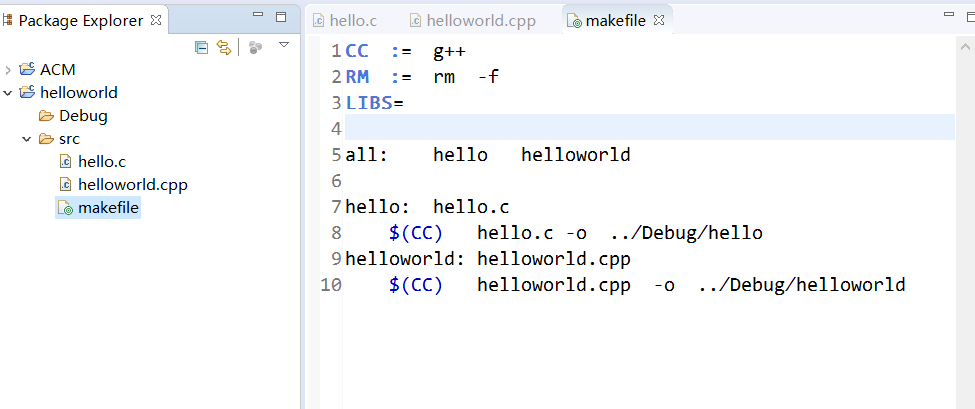
步骤4、编译
- 设置工程的C/C++ Build, 在Build location里面添加src文件夹路径(工程文件夹右键->properties->C/C++ Build)
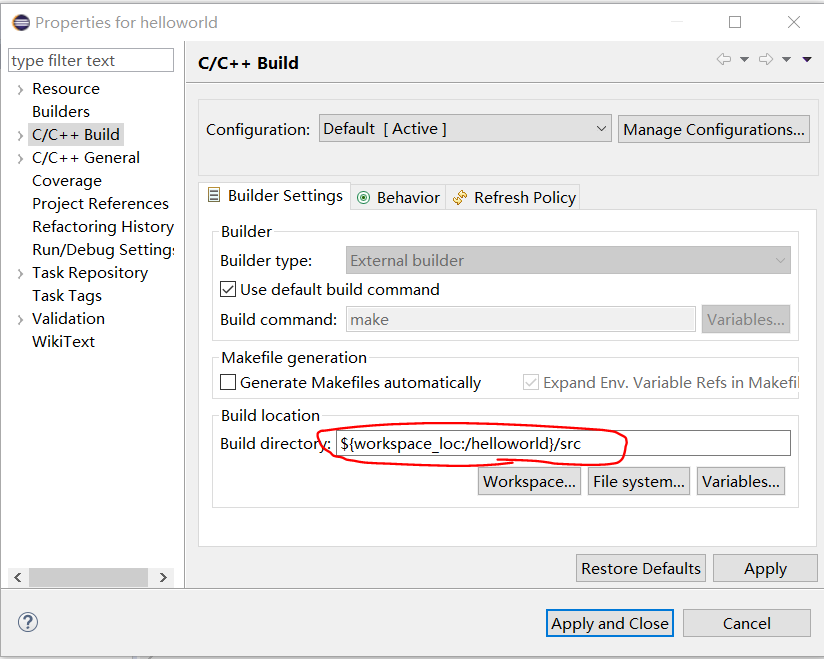
- 右键helloworld工程,选择build all, 此时console会显示编译过程,并且Debug文件后自动生成可执行文件
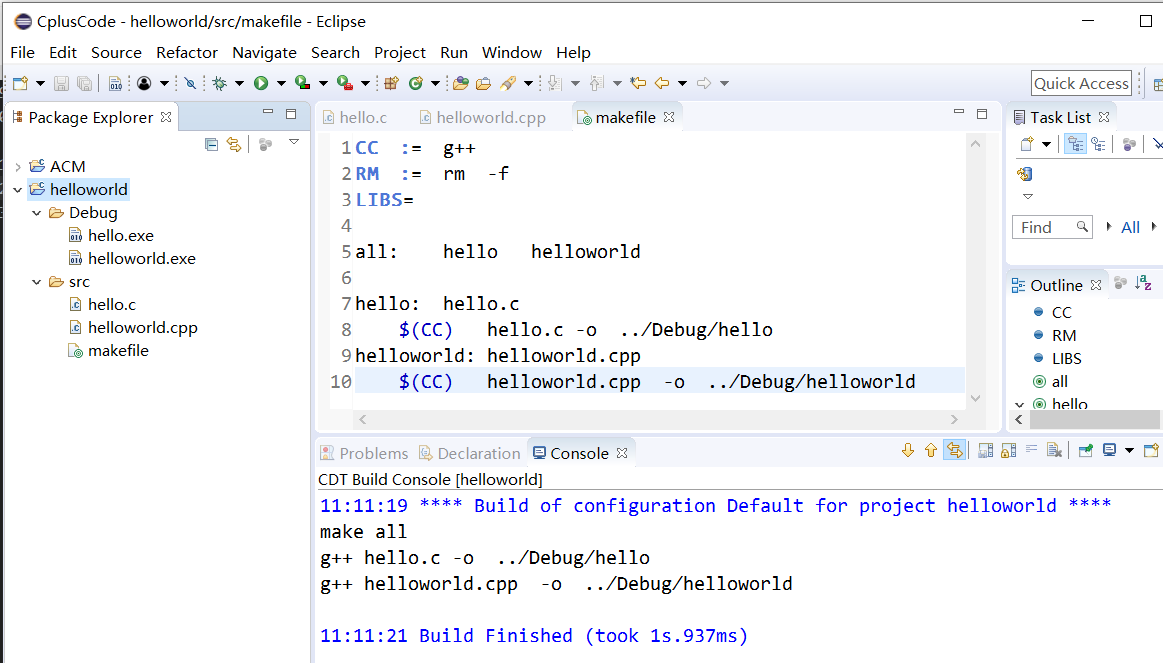
步骤5、执行
- 设置Run configurations,在工具栏的绿色run按钮下选择run configurations,设置Name,Project,C/C++ Application(这里选择的是执行hello.exe)
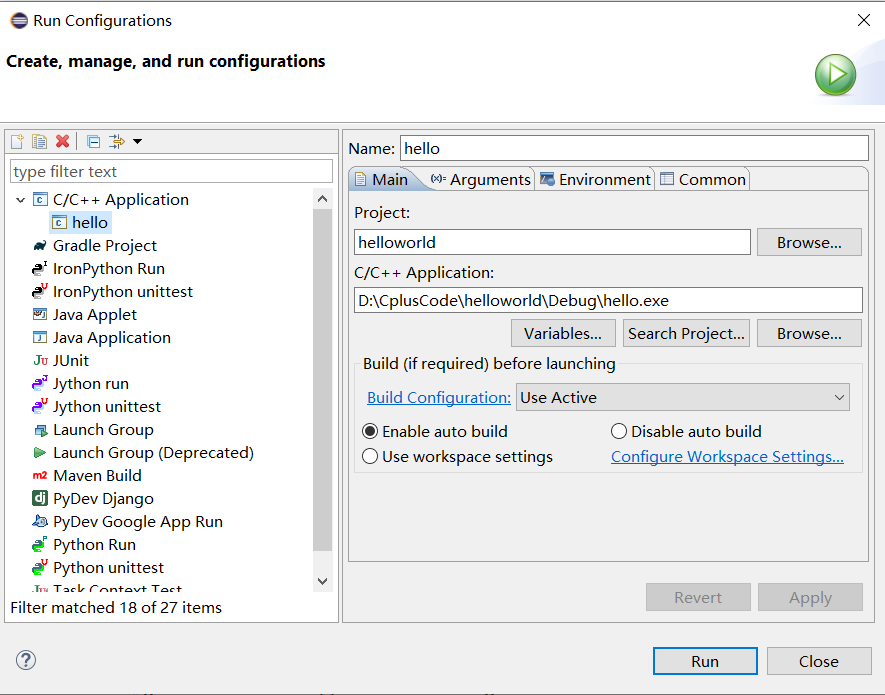
- 设置好以后点击“run”,此时console窗口会显示执行结果
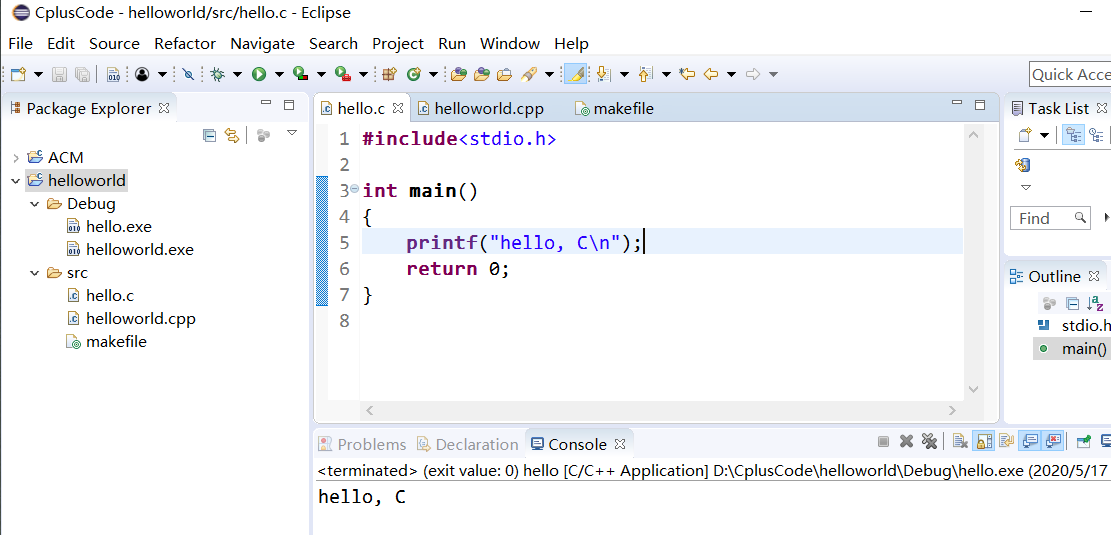
- 如果想执行helloworld.exe只需在Run Configurations里面修改C/C++ Application为helloworld.exe
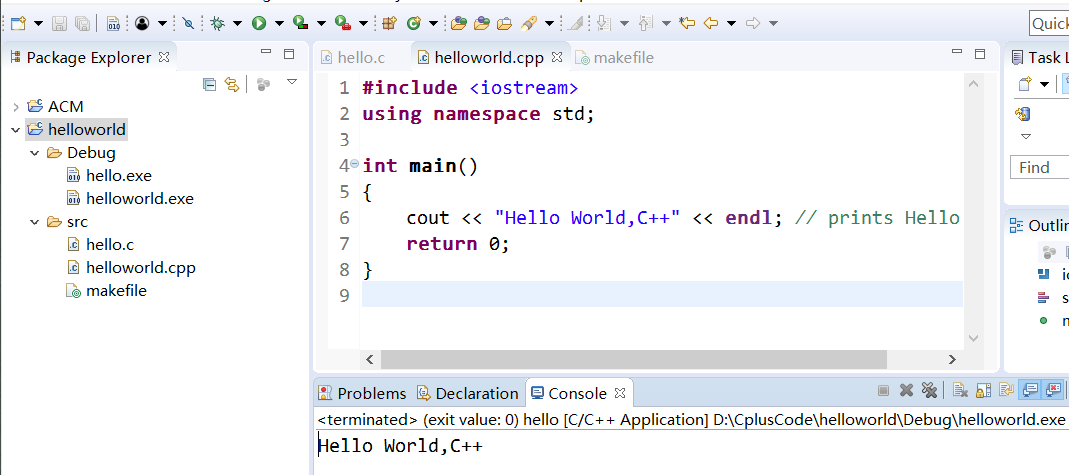
步骤6、增加新的编译cpp文件并执行
- 在src中新增cpp文件,例如增加addplus.cpp
- 修改makefile文件,按照helloworld.cpp编译的格式修改makefile文件
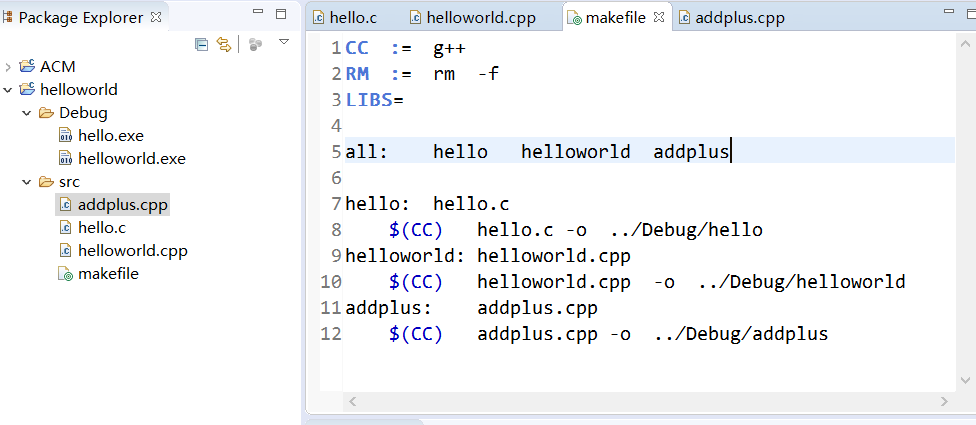
- build all,Debug文件夹下会新增addplus.exe
- 修改Run Configurations,选择执行addplus.exe